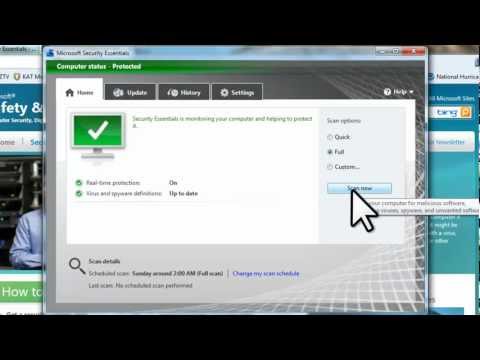S vremena na vrijeme, možete naći da je vaš Windows Media Player ne otvara ili radi ili ne može reproducirati MP4 ili DVD ili ripati CD / Media. Mogli biste se suočiti s drugim simptomima kao što je - ništa se ne događa nakon klikanja na ikonu igrača, ili nakon prisiljavanja da se otvori, sučelje se ne pojavljuje, plavi krug nastavlja kružiti označava njegovo učitavanje i tako dalje.

Windows Media Player neće se otvoriti
No, ako vaš Windows Media Player neće otvoriti ili raditi, možda vam može pomoći neki od tih prijedloga kako riješiti problem.
1] Pokreni ugrađeni WMP Rješavanje problema
Možete pokrenuti ugrađene WMP rješavanje problema. Pokrenite postavke programa Windows Media Player, biblioteku za Windows Media Player i Windows Media Player DVD rješavanje problema i pogledajte hoće li vam pomoći u rješavanju problema.
2] Ponovno registrirati ove DLL datoteke
Da biste ponovno registrirali DLL datoteke, otvorite Command Prompt (Admin) pritiskom na Win + X i pokrenite sljedeće naredbe:
regsvr32 vbscript.dll
regsvr32 jscript.dll
regsvr32 wmp.dll
Pritisnite Enter nakon svake naredbe i nakon toga ponovno pokrenite sustav.
3] Koristite Fix WMP Utility
Koristite naš besplatni Fix WMP Utility za Windows. Ova besplatna prijenosna aplikacija ponovno registrira sve potrebne DLL datoteke u sustavu Windows Media potrebne za glatko funkcioniranje sustava Windows Media Player.
4] Brisanje prozora M edia Biblioteka igrača
Korisnik koji se suočava sa sličnim pitanjem sugerirao je da je brisanje medijske knjižnice izvana, bez otvaranja WMP, pomoglo.
5] Deinstalirajte i ponovno instalirajte Windows Media Player
Ako ništa ne pomaže, možete deinstalirati i ponovo instalirati Windows Media Player preko upravljačke ploče> Programi i značajke> Uključiti ili isključiti značajke sustava Windows.
Na popisu, koji je abecednim redom, proširite opciju Medijska značajka, Poništite okvir pokraj opcije Windows Media Player, Ponovno pokrenite sustav.

Javite nam ako vam je neki od naših prijedloga pomogao.
Vezane objave:
- Kako ručno resetirati svaku komponentu programa Windows Update na zadano
- Regsvr32 u sustavu Windows: Objašnjenje, naredba, upotreba i poruke o pogreškama
- Windows Update ne radi, zapakiran je ili prazan
- Kako ispraviti nedostajuće DLL datoteke pogreške na sustavu Windows 10/8/7 PC
- GreenForce-Player: Šifriranje medija lozinkom; ugradite ih u prijenosni media player